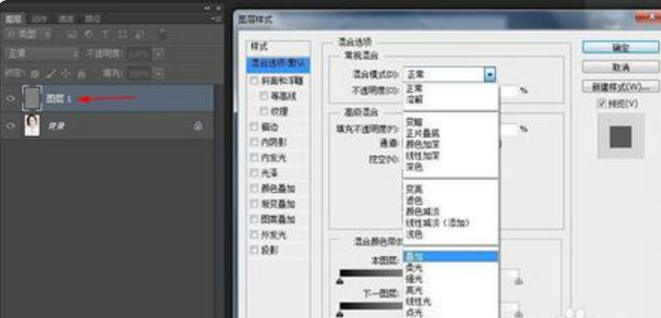3D模型
- 3D模型
- SU模型
- 材质
- 贴图
- CAD图纸
- 灵感图
- 全球案例
- 效果图
- 方案文本
- PS免抠
3D模型
SU模型
材质
贴图
CAD图纸
灵感图
全球案例
效果图
方案文本
PS免抠
猜你想搜
最近搜索
热门搜索
在菜单栏—文件—打开照片,快捷键:ctrl+o,如图所示:
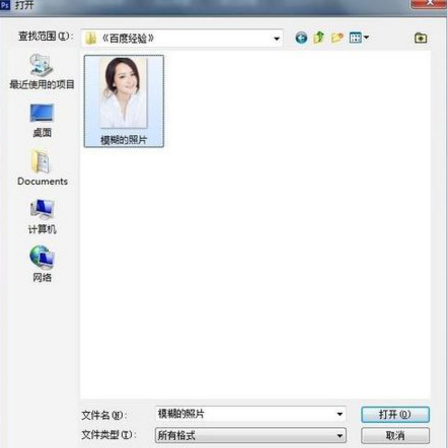
在背景图层中复制一个出来,得到图层1,快捷键:ctrl+j,(新手要养成备份的习惯)如图所示:
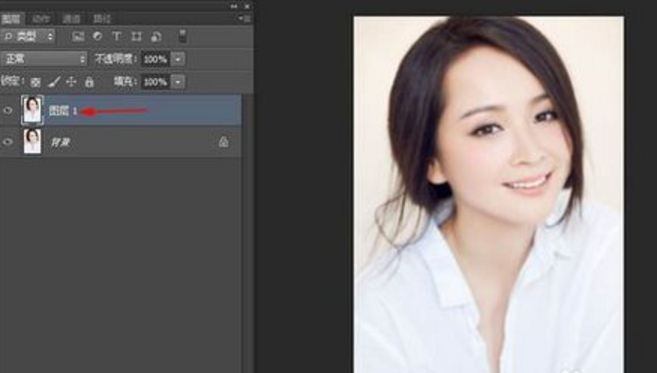
在菜单栏—图像—调整—去色,也可以快捷键:shift+ctrl+u,如图所示:
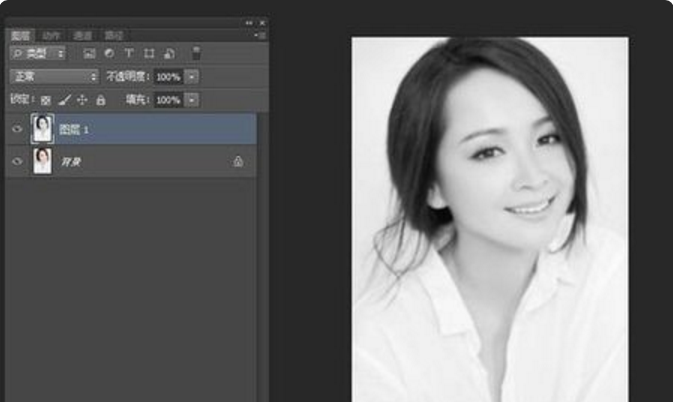
在菜单栏—滤镜——其他—高反差保留半径为:5,如图所示:

在图层面板—图层1双击左键——图层样式—混合模式—叠加,向下合并快捷键ctrl+e,得到最终效果,如图所示: